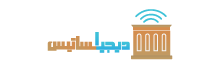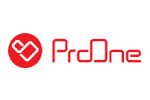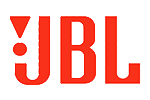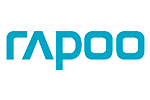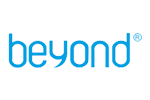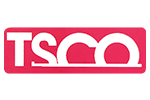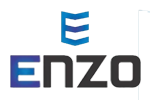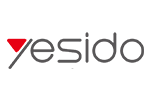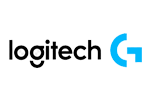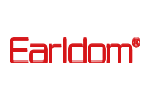فعال کردن USB Debugging در گوشی اندروید و آیفون
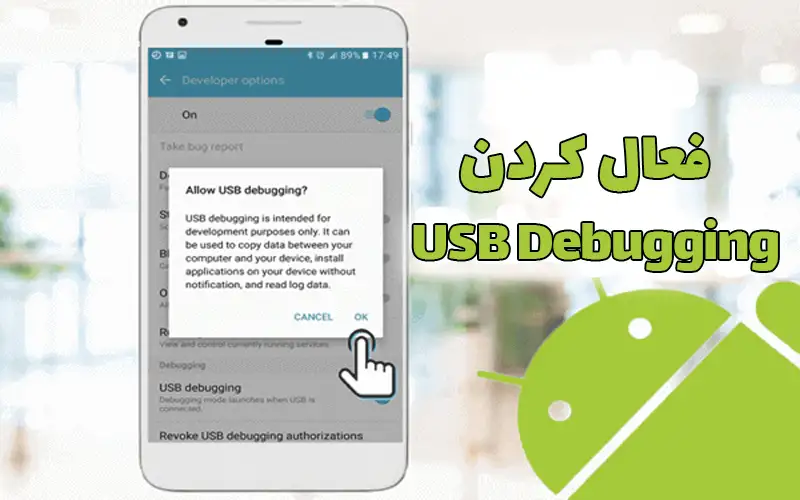
قبل از اینکه نحوه فعال کردن USB Debugging را در گوشی اندروید و آیفون آموزش بدهیم، بهتر است که کمی با آن آشنا شویم و کاربرد های آن را بدانیم. USB Debugging در واقع یک گزینه است که با فعال کردن آن به کاربر اجازه داده می شود تا به دستورات، و اطلاعات حیاتی موبایل دسترسی داشته باشد و آن را تغییر دهد. دولوپرهای برنامه نویسی با فعال کردن این گزینه و با کمک کیت توسعه دهنده SDK بر روی کامپیوتر یا لپ تاپ خود، می توانند نرم افزارهای IOS و اندرویدی طراحی کنند و انتقال فایل از گوشی به کامپیوتر را به سادگی انجام دهند. در واقع برنامه نویسان اندروید و IOS برای ارسال و دریافت دستورات و فایل های مختلف بین موبایل و کامپیوتر خود، می بایست این گزینه را در موبایل فعال کنند.
Thank you for reading this post, don't forget to subscribe!مردم عادی نیز نام USB Debugging را شنیده اند و برای اتصال گوشی به تلویزیون و دستگاه های دیگر این گزینه را فعال می کنند، تعمیرکاران موبایل نیز برای،فلش کردن، روت کردن گوشی انتقال فایل از گوشی به کامپیوتر و بسیاری از کارهای نرم افزاری دیگر این گزینه را فعال می کنند. در این مقاله قصد داریم که نحوه فعال کردن USB Debugging در گوشی شیائومی،سامسونگ و آیفون را برای شما توضیح دهیم. همچنین در مورد امنیت گوشی موبایل هنگام فعال بودن این گزینه اطلاعات مفیدی را ارائه داده ایم.
فهرست مطالب
فعال کردن USB Debugging در گوشی شیائومی
برای اینکه USB Debugging گوشی شیائومی خود را فعال کنید ابتدا باید وارد تنظیمات گوشی خود شوید،About Phone را انتخاب کنید و بر روی گزینه MIUI Version چند بار ضربه می زنیم ( 7،8 مرتبه)تا جمله You are now a developer را بر روی صفحه نمایش گوشی مشاهده کنید.
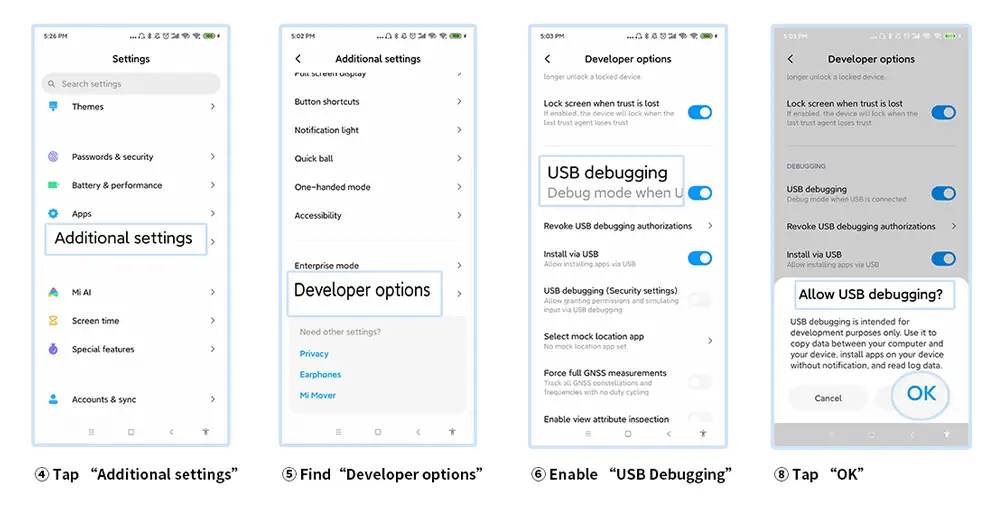
اکنون باید به صفحه اول تنظیمات گوشی برگردید و در قسمت Additional Settting گزینه Developer Option را انتخاب کنید. در صفحه جدید گزینه USB Debugging را مشاهده خواهید کرد که می توانید آن را فعال کنید. پیغامی ظاهر می شود که باید گزینه OK را انتخاب کنید.
یکی از مراحلی که قبل از اتصال گوشی شیائومی با کابل به تلویزیون باید انجام داد فعالسازی usb debugging است پس از آن نیاز است که مراحل دیگری را اجرا کنید که برای کسب اطلاعات بیشتر میتوانید به مقاله چگونه گوشی شیائومی را به تلویزیون متصل کنیم مراجعه کنید.
فعال کردن USB Debugging در گوشی سامسونگ
در گوشی های سامسونگ نیز می توانید وارد تنظیمات گوشی خود بشوید، About Phone را انتخاب کنید. در صفحه باز شده به دنبال گزینه Software Option را باز کنید و بر روی Build Number هفت بار ضربه بزنید تا جمله Developer Options Are Activated را مشاهده کنید.
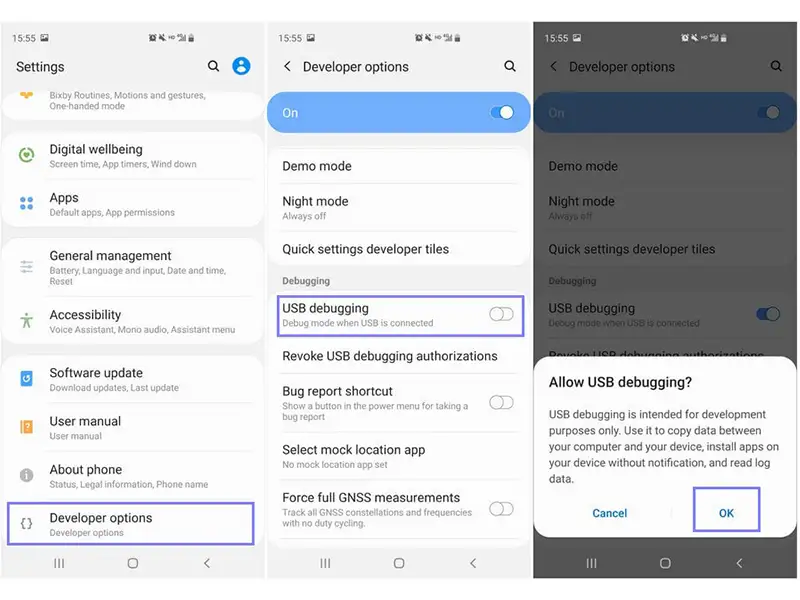
دوباره به صفحه اول تنظیمات برگردید و تقریبا در پایین صفحه گزینه جدیدی به نام Developer Option اضافه شده است. وارد آن بشوید و گزینه USB Debugging را فعال کنید. و در آخر پیغام ظاهر شده را OK کنید.
فعال کردن USB Debugging در گوشی هوآوی
در گوشی های هوآوی نیز ابتدا وارد تنظیمات گوشی خود شوید، گزینه System&Updates را انتخاب کنید. در صفحه باز شده وارد About Phone شوید.
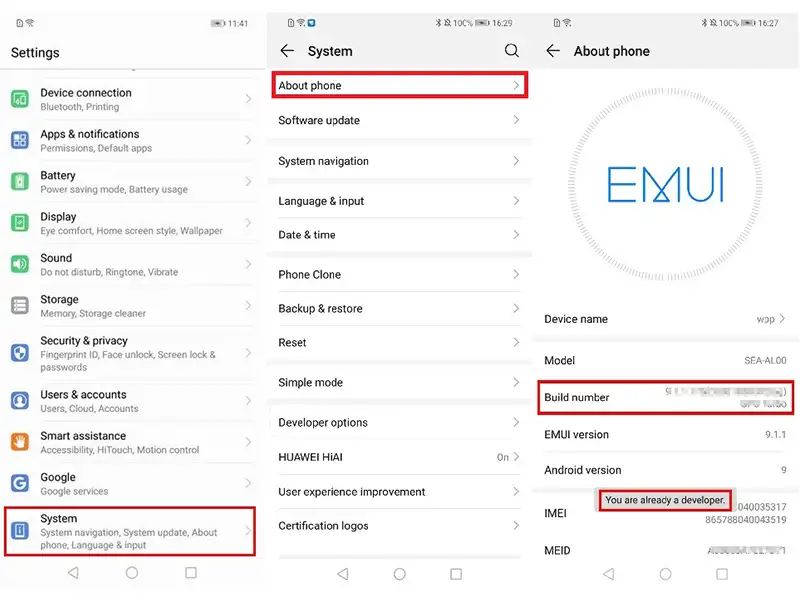
Build Number را در صفحه جدید پیدا کنید و حدودا هفت تا 10 بار بر روی آن ضربه بزنید تا پیغام You are now a developer را مشاهده کنید. مجددا به صفحه اول تنظیمات بازگردید، وارد System&Updates شوید، در این صفحه گزینه Developer Option را مشاهده خواهید کرد که باید واردش شوید و گزینه USB Debugging را فعال کنید و در آخر با نمایان شدن پیغام، گزینه OK را انتخاب کنید.
چگونه USB Debugging را غیرفعال کنیم
برای اینکه قابلیت دیباگینگ را غیر فعال کنید کار چندان سختی ندارید تنها کافیست که مراحلی که برای فعال کردن آن گفته شده را طی کنید و در مرحله آخر گزینه USB Debugging را غیرفعال کنید.
فعال کردن USB Debugging آیفون
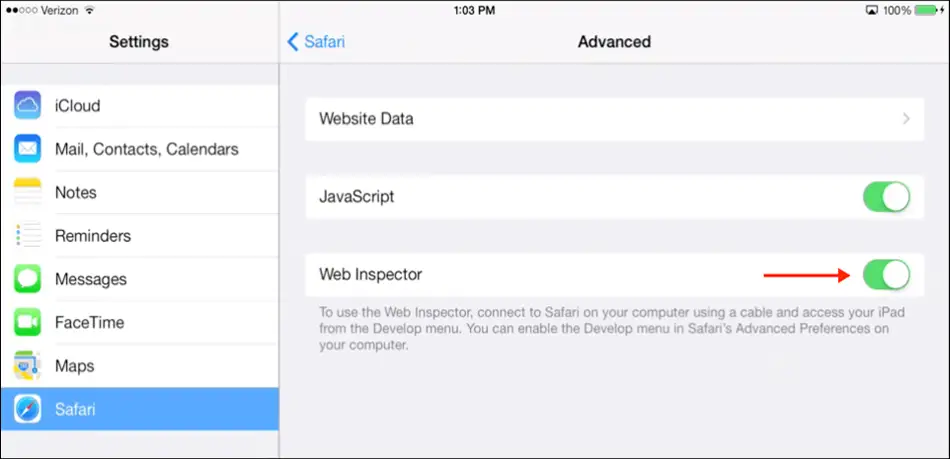
برای فعال کردن این گزینه در آیفون و سیستم عامل IOS مراحل کمی پیچیده تر می باشد. قبل از انجام مراحل، ابتدا باید بدانید که ورژن IOS آیفون یا آیپد باید حداقل IOS 6 باشد همچنین به یک مک بوک و کابل شارژ آیفون نیاز داریم، اگر هم IOS 10.3 به بعد بود می بایست قبل از شروع فعال کردن Debugging وارد تنظیمات گوشی شوید،General را انتخاب کنید و در قسمت About گزینه Certificate Trust Setting را انتخاب کنید. به دنبال گزینه Charles Proxy Certificate بگردید و آن را فعال کنید. علاوه بر موارد فوق به یک مک بوک و Safari ورژن 6 به بعد نیاز دارید. ماحل زیر را به ترتیب انجام دهید:
- گوشی آیفون را با کابل تایپ سی یا کابل لایتنیگ به مک بوک کتصل کنید.
- وارد تنظیمات گوشی خود شوید. Safari را انتخاب کنید، منوی Advanced را باز کنید و گزینه Web Insector را فعال کنید.
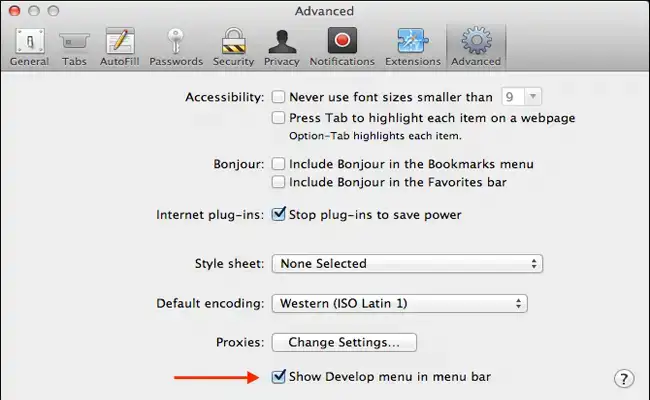
- اکنون Safari را در گوشی خود باز کنید و یک صفحه وب جدید باز کنید. (به انتخاب خود وارد یک وب سایت شوید).
- ادامه مراحل را باید در مک بوک انجام دهید. Safari را در مک بوک باز کنید. گزینه Preference را انتخاب کنید و از منوی ظاهر شده advanced را انتخاب کنید. در پایین منوی باز شده گزینه Show Develop Menu In Menu Bar را مشاهده می کنید. تیک آن را بزنید تا فعال شوید.
- اکنون منو Develop در safari ظاهر شده است، آن را انتخاب کنید و نام گوشی آیفون خود را انتخاب کنید. در منوی باز شده، وب سایتی را که با گوشی خود باز کرده اید را مشاهده خواهید کرد. آن را انتخاب کنید.
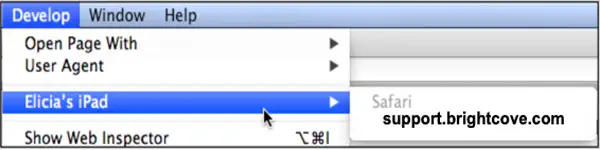
نام صفحه جدید باز شده Web Inspector است که به شما اجازه می دهد دسترسی بیشتری به اطلاعات و محتویات گوشی آیفون خود داشته باشید. تب Debugger نیز در این صفحه وجود دارد که می توانید آن را فعال کنید.
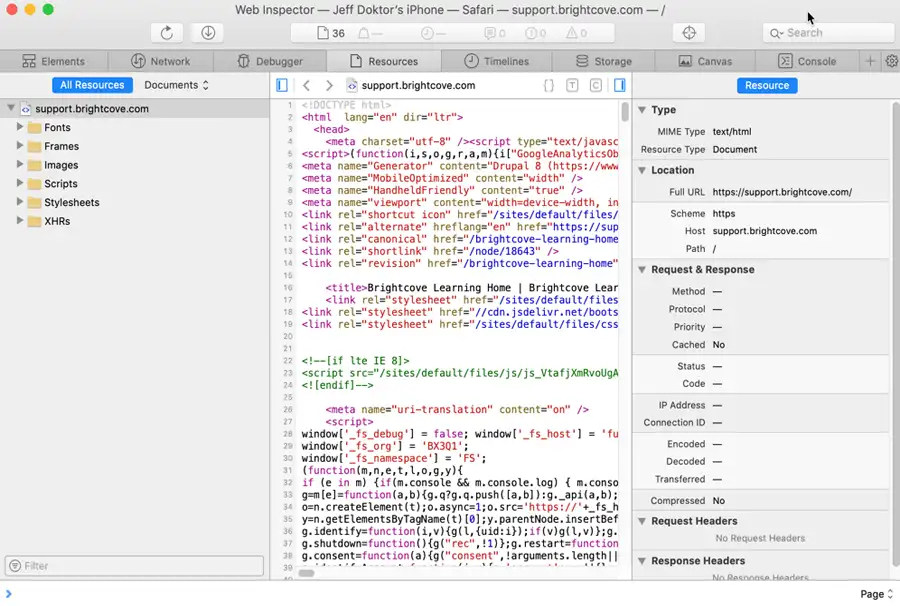
فعال سازی USB Debugging از طریق کامپیوتر (گوشی خاموش، قفل، ال سی دی شکسته)
فعال سازی USB Debugging با کامپیوتر بوسیله کد دستوری ADB انجام می شود و بیشتر برای تعمیرکارن موبایل از آن استفاده می کنند.
این روش زمانی مناسب است که صفحه نمایش گوشی شکسته باشد. البته تنها برای گوشی های اندرویدی قابل انجام است و حتما باید بوت لودر آنلاک باشد. مراحل زیر را به ترتیب انجام دهید.
موبایل را در حالت Recover Mode قرار دهید. و بوسیله کابل شارژ USB به کامپیوتر یا لپ تاپ متصل کنید.
جدیدترین ورژن SDK Platform Tools را بر روی لپ تاپ یا کامپیوتر نصب کنید. فایل دانلود شده را از حالت فشرده خارج کنید. پوشه را باز کنید و به دنبال فایل Platform-tools بگردید. روی گزینه File Option در گوشه بالا سمت چپ کلیک کنید و گزینه Open Windows Powershell را انتخاب کنید، تا یک پنجره جدید دستوری اجرا شود.
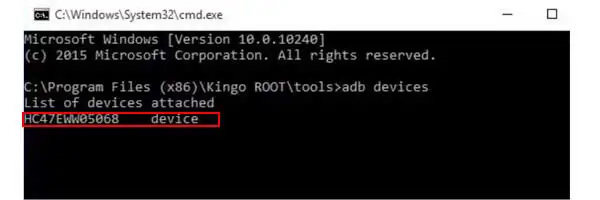
سپس Add Devices را تایپ کرده و دکمه Enter را فشار دهید.
اگر شناسه دستگاه به صورت یک عدد الفبایی قابل مشاهده بود . بدین معناست که گوشی شما شناسایی شده است.
برای مونت کردن دایرکتوری های مربوطه باید دستورات زیر را تایپ کنید و بعد از هر دستور Enter را فشار دهید:
adb shell
$ mount data
$ mount system
در مرحله بعد، باید فایل persist.sys.usb.config را از موبایل به کامپیوتر انتقال دهید . این کار را می توان با استفاده از دستور زیر انجام داد:
adb pull /data/property/persist.sys.usb.config C:\Users\Technastic\Desktop\
برای ویرایش فایل Persist.sus.config ، روی آن کلیک راست کنید و کیی کنید.یک ویرایشگر متن مانند Text باز کنید و در آن Past کنید. و mtp,adb را به آن اضافه کنید و با دستور زیر آن را به گوشی انتقال دهید:
adb push “C:\Users\Technastic\Desktop/persist.sys.usb.config” /data/property
مرحله 9: سپس فایل “build.prop” را از گوشی به کامپیوتر دانلود کنید.
adb pull /system/build.prop C:\Users\Technastic\Desktop\
فایل build.prop را با استفاده از همان ویرایشگر متنی که قبلا استفاده شده بود باز کنید. سپس دستورات زیر را به فایل اضافه کنید.
persist.service.adb.enable=1
persist.service.debuggable=1
persist.sys.usb.config=mtp,adb
فایل را ذخیره کنید و با استفاده از دستور زیر آن را به گوشی برگردانید. پس از تایپ دستور زیر، Enter را فشار دهید.
adb push “C:\Users\Technastic\Desktop/build.prop” /system/
پس از انجام مراحل بالا، دستور زیر را برای راه اندازی مجدد دستگاه اجرا کنید.
Adb reboot
فعال بودن USB Debugging امنیت گوشی شما را به خطر می اندازد
اگر همیشه USB Debugging در حالت فعال باشد، امنیت موبایل شما در خطر خواهد بود. چرا که اگر فردی ماهر گوشی شما را در اختیار داشته باشد، می تواند آن را به کامپیوتر یا لپ تاپ متصل کند و اطلاعات گوشی شما را مشاهده کند و برنامه های مخرب بر روی آن نصب کند، حتی اگر گوشی شما دارای رمز باشد. بنابراین اگر گوشی خود را گم کرده باشید یا از شما دزیده باشند، و گزینه USB Debugging گوشی شما فعال باشد، بدست آوردن اطلاعات گوشی شما کار چندان سختی نخواهد بود.
سخن پایانی
قابلیت USB Debugging دارای کاربردهای بسیار زیادی است که بیشتر برای متخصصین نرم افزار موبایل کاربردی می باشد. با این حال عموم مردم و تعمیرکاران موبایل نیز گهگاهی به فعال کردن آن نیاز خواهند داشت. به عنوان مثال برای اتصال گوشی موبایل به دستگاه های دیگر مانند تلویزیون گاهی نیاز است که این گزینه فعال باشد. ما در این مقاله فعال کردن USB Debugging را در گوشی شیائومی، سامسونگ،اپل و هووای توضیح دادیم. همچنین فعال کردن USB Debugging بوسیله کامپیوتر یا لپ تاپ نیز توضیح داده شد که البته کمی سخت می باشد و در مواقعی مانند زمانیکه ال سی دی گوشی شکسته است کاربرد دارد.
سوالات متداول
یک قابلیت پیشرفته در گوشی های موبایل است که اغلب توسط توسعه دهندگان یا مهندسین فناوری اطلاعات برای اتصال موبایل به رایانه به کار می رود تا بتوانند دستورات و اطلاعات را بین دو دستگاه تبادل کنند.
فعال کردن این قابلیت در اندروید 11 نیز در گوشی های مختلف تفاوت بسیار کمی دارد. اگر مقاله را مطالعه کنید نحوه فعال کردن این گزینه در گوشی های مختلف توضیح داده شده است.
فعال کردن این گزینه در اندروید 11 و 12 تفاوتی ندارد و همانطور که گفتیم تنها در برند های مختلف موبایل، تفاوت اندکی در نحوه فعال کردن آن وجود دارد.